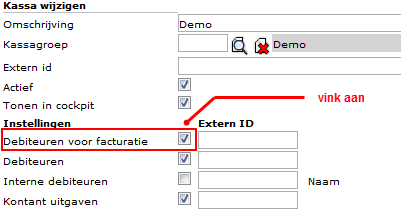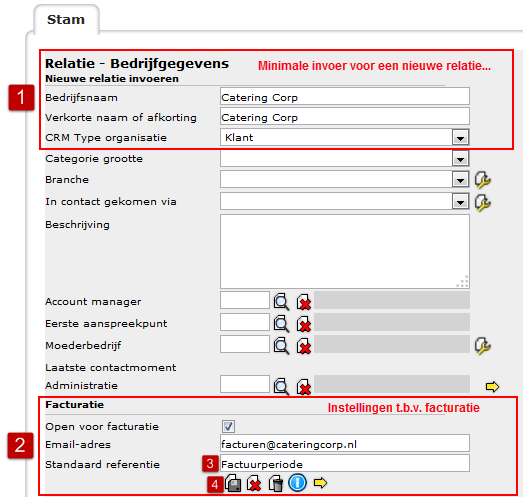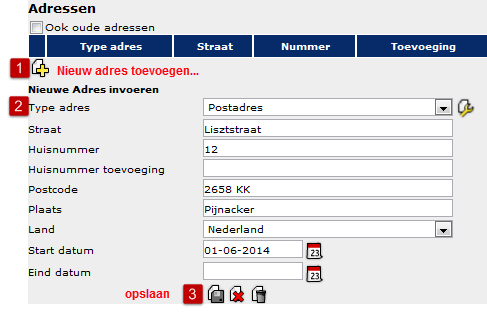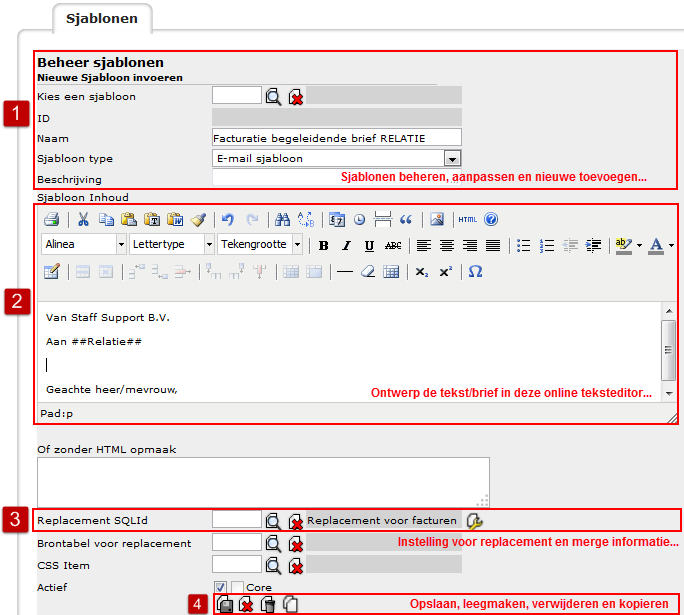| Op deze pagina wordt de configuratie en inrichting beschreven van de software alvorens je gebruik kunt maken van de module facturatie. De beschrijving is bedoeld voor gebruikers met facturatie inrichter toegang. Per kassa stellen je in dat “Debiteuren voor facturatie” is ingeschakeld voor invoer binnen de registratiepagina van omzet. |
Kassa instellingen #
Deze instelling pas je aan op de pagina:
OMZET → INSTELLINGEN → KASSA
Klik op de button (Omz) om direct naar de omzetpagina’s te navigeren.
- Klik de gewenste kassa aan om de instellingen te openen
- Vink “Debiteuren voor facturatie” aan
- Opslaan
Relatiebeheer #
Een factuur kan worden verstuurd naar relaties die zijn opgeslagen in het CRM gedeelte van de software. De relaties die in aanmerking komen voor facturatie dienen hiervoor ingesteld te worden.
Dit doe je op de pagina: RELATIONEEL → ALGEMEEN → STAM
Klik op de button (Rel) om direct naar de juiste CRM pagina te navigeren.
- Geef de naam en verkorte naam op en kies het type organisatie
- Voer de instellingen voor facturatie in vink aan en e-mailadres opgeven
- Geef een standaard referentie op (verplicht)
- Opslaan
Vervolgens stel je een postadres in voor de relatie. Dit gebeurt ook op de Stam pagina:
- Klik op het icoon nieuw adres toevoegen
- Kies voor het type Postadres en voer de velden in
- Opslaan
Sjablonen inrichten #
Bij het versturen van één factuur worden drie documenten aangemaakt, te weten:
- E-mail naar de RELATIE
- E-mail naar de ACCOUNTANT
- De factuur als PDF bijlage van bovengenoemde e-mails
De tekst, opmaak en lay-out van de documenten zijn volledig vrij te ontwerpen in de online tekstverwerker.
Pagina voor beheer van sjablonen: INRICHTING → SJABLONEN
- Type een naam in en kies Sjabloon type E-mail sjabloon
- Ontwerp de inhoud van de brief/factuur
- Kies bij Replacement SQLId voor “Replacement voor facturen van facturatie”
- Opslaan
Replacement tags #
In de opgeslagen sjablonen kan er gebruik gemaakt worden van merge functionaliteit welke door middel van replacement tags in de tekst verwerkt worden. Een replacement tag is herkenbaar aan de twee “hekjes” voor en na de omschrijving. Daar waar in de tekst een replacement tag getypt is, wordt deze bij het opmaken van de facturen en brieven vervangen door gegevens specifiek voor de relatie. Op dit moment zijn voor facturatie de volgende replacements te gebruiken:
Hieronder een illustratie hoe dit werkt. Geel gemarkeerd zijn de plaatsen waar replacement tags vervangen worden door real-time gegevens.
In het sjabloon
Op de factuur
Facturatie instellingen per administratie vastleggen #
Nadat bovenstaande stappen doorlopen zijn, kunnen de instellingen op administratieniveau vastgelegd worden.
Op de pagina: BEHEER → DATA OBJECT → ADMINISTRATIES
- Koppel de sjablonen aan de bijbehorende bijlagen
- Geef het e-mail adres van de accountant op
- Voer de instellingen voor het format van het factuurnummer in
- Opslaan
Met onderstaande instellingen kan het factuurnummer er als volgt uit komen zien:
F0001-201407 (eerste factuur in juli 2014)
F0003-201412 (derde factuur in december 2014)